说明:
仿真环境:IC617
示例工艺库:TSMC_180nm RFCMOS 工艺
仿真方法:
原理图搭建:以 rfnmos2V 管子为例,栅宽设置为变量 L;源端直接接地,分别调用不同 vdc 作为栅、漏电压,并设置变量 vb,vdd(变量名和变量可以根据需要而自行设置)结果如下图所示:
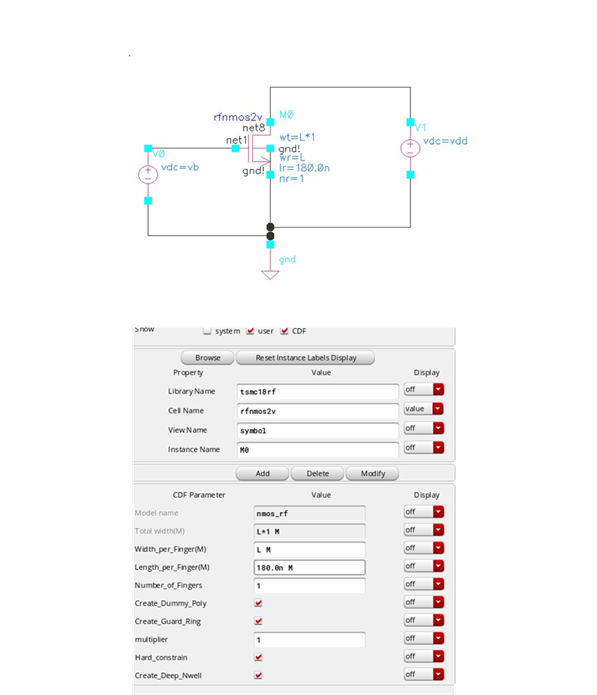
左上角 Launch->ADE L 打开仿真环境设置
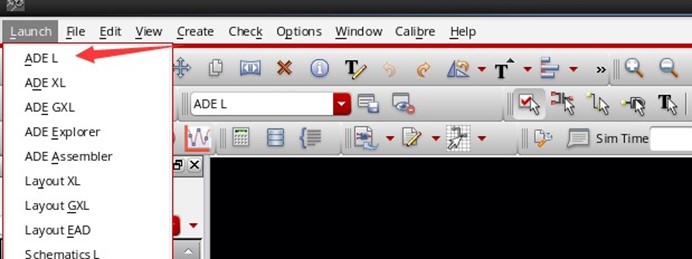
得到如下窗口:
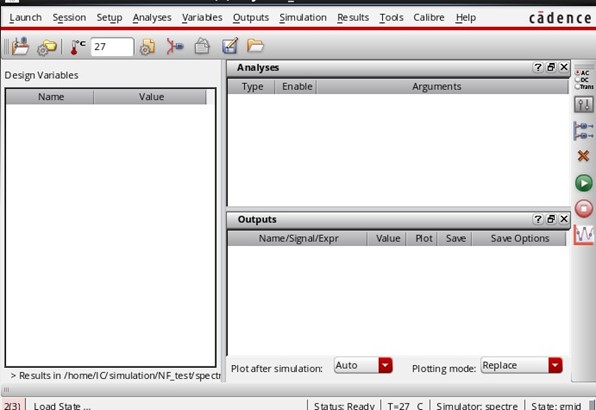
A.变量设置:
读入变量,Variables->Copy From Cellview
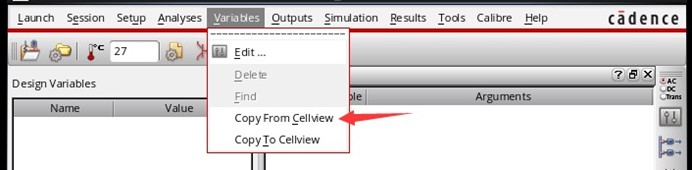
如下圈中是读入到的变量;
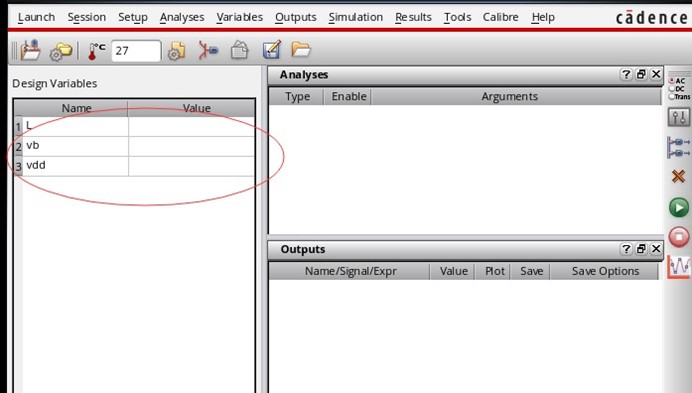
双击 Value 下面的空白处,给对应的变量赋初值;
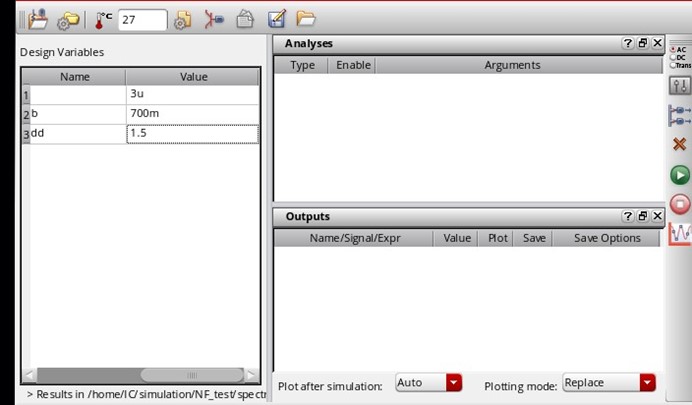
B.DC 扫描设置
单击下图中箭头所指的快捷键,
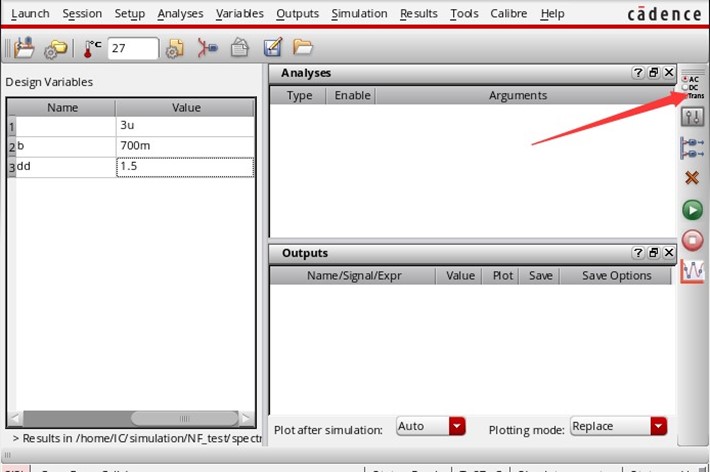
选中下图所示位置:
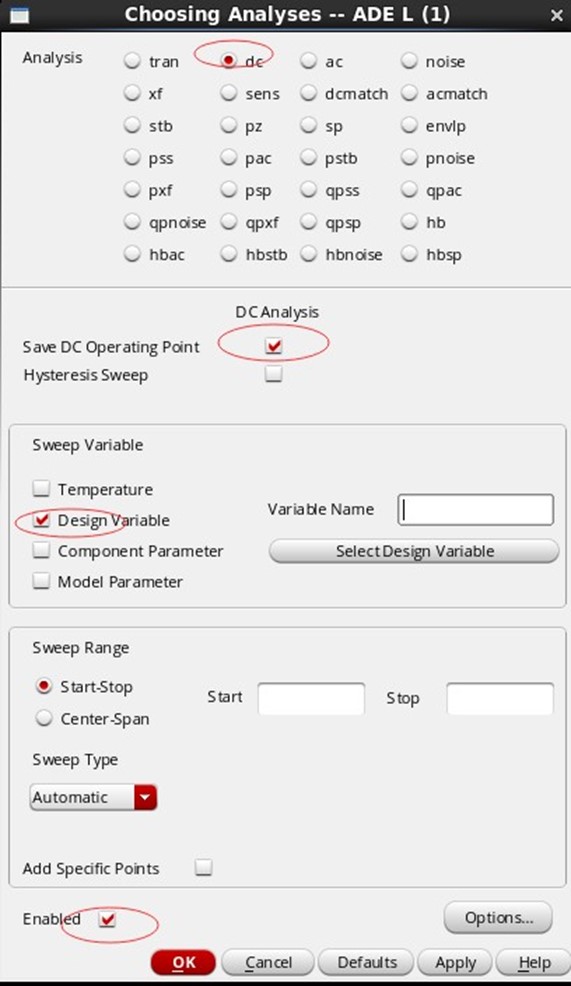
单击 Select Design Variable,选择扫描变量并且给定扫描范围和步进,结果如下图所示: 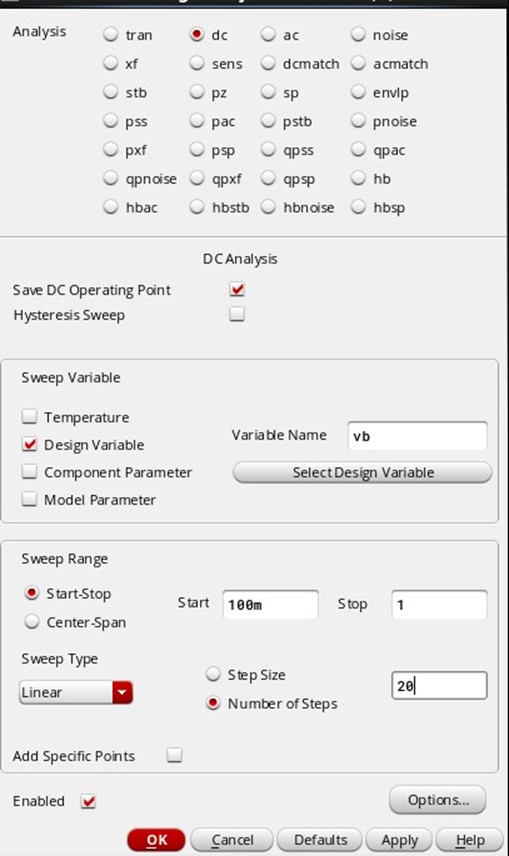
设置完成后单击 OK,回到 ADE 界面: 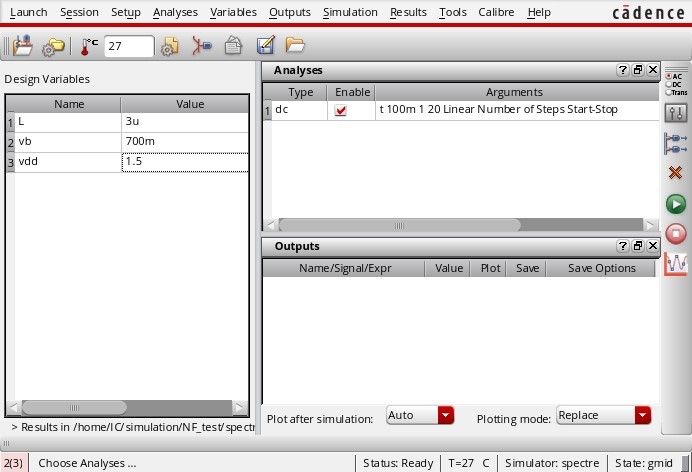
设置好以后可以单机右侧的绿色按钮运行仿真。
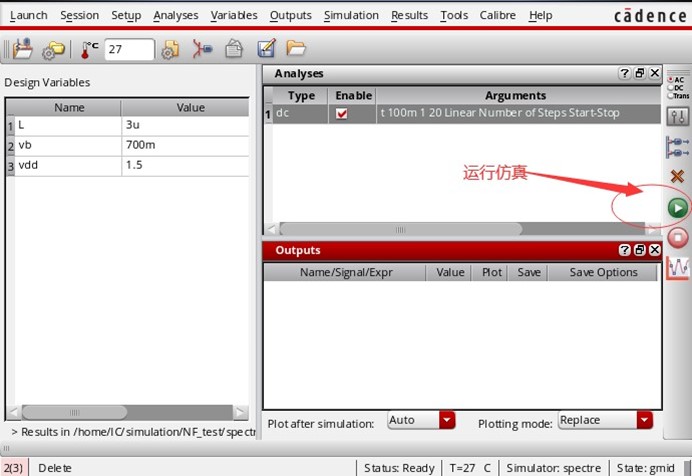
由于此时没有设置输出,所以没有任何波形显示。但是在 Virtuoso 中可以查看仿真运行成功。
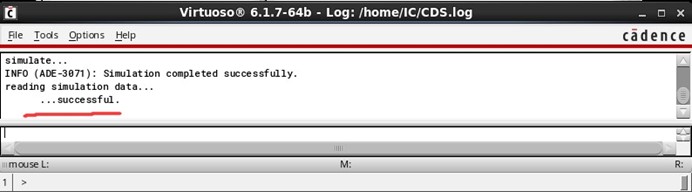
3.查看结果文件,并据此建立 scs 文件,保存扫描过程中的所有 dc-dc 参数
Tools->Results Browser 浏览结果文件
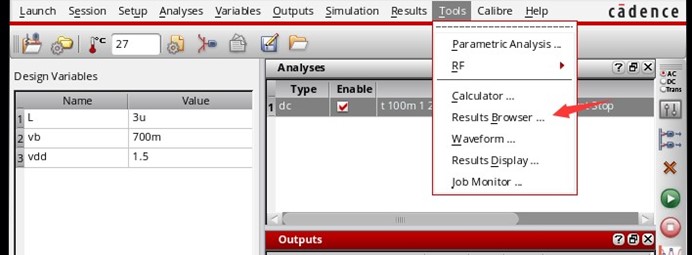
得到这样的界面:
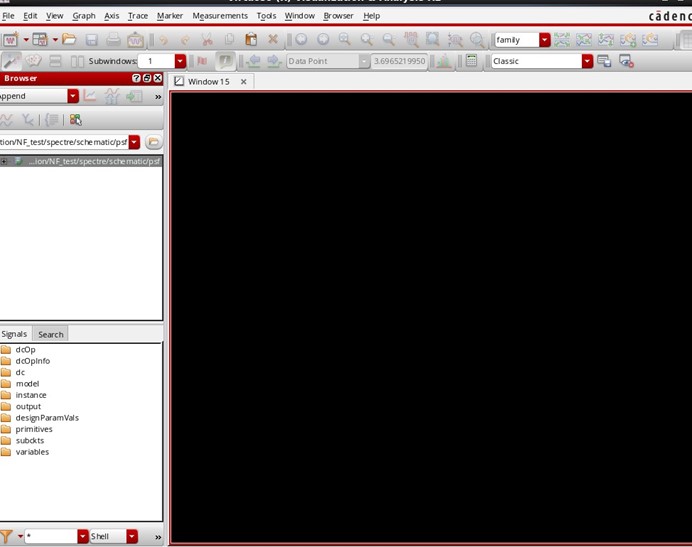
左侧,展开结果文件,dcOpInfo->M0->m0,结果如下:
(M0 是因为原理图中管子的(instance 名)名字叫做 M0,各个工艺库文件不同,TSMC 下面有子模块电路,所以要点击下面的 m0,可以看到下面显示了管子的工作参数。注:不同的工艺库文件不同,这里是否需要继续向下点击,取决于工艺,只需要找到工作参数所在的位置即可)
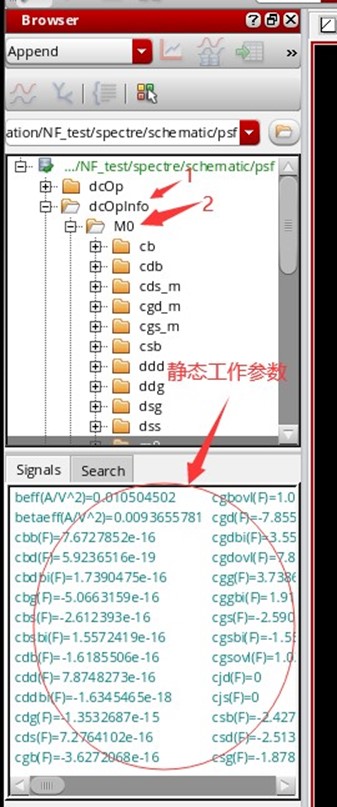
由此我们得到了 scs 文件中要编写的文件(找到参数的保存位置),只需要将其全部保存即可。
在运行 virtuoso 的文件夹建立 scs 文件(名字可自拟,后缀必为.scs),文件内容如下:格式: save instance 名.子模块电路 1.子模块电路 2:all
注:instance 名就是器件显示的名字,子模块电路就是刚刚找工作参数点击地方,例如 dcOpInfo->M0->m0,那么 M0 为 instance 名,m0 为子模块电路 1 名,没有子模块电路 2,故后面不再继续写。冒号后面没有空格,all 表示保存所有参数。
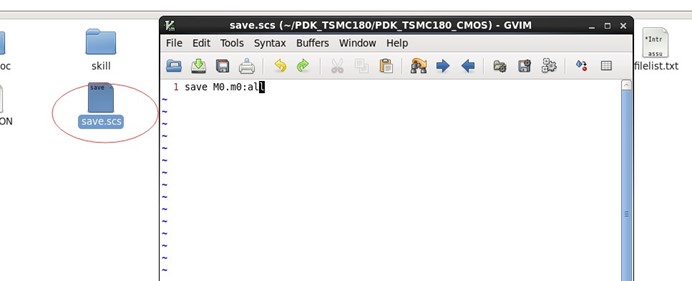
加载 scs 文件,setup->Simulation Files->Definition Files 中添加刚才写的 scs 文件,并勾选
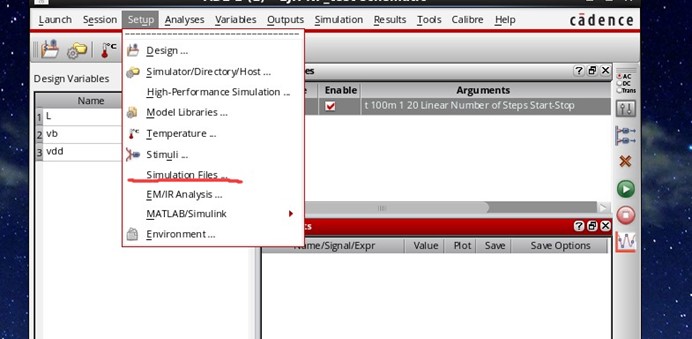
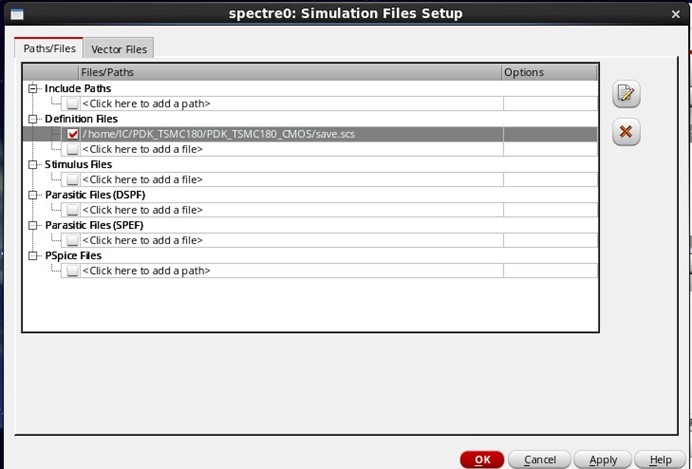
再次运行仿真,同前面操作一样,查看结果文件:然后 dc->M0 下面就出现了管子扫描过程中的所有参数
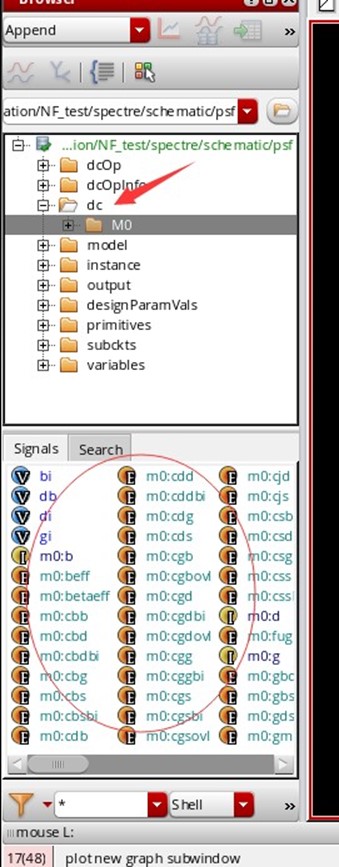
设置输出变量单击 1 或 2 处,设置输出变量
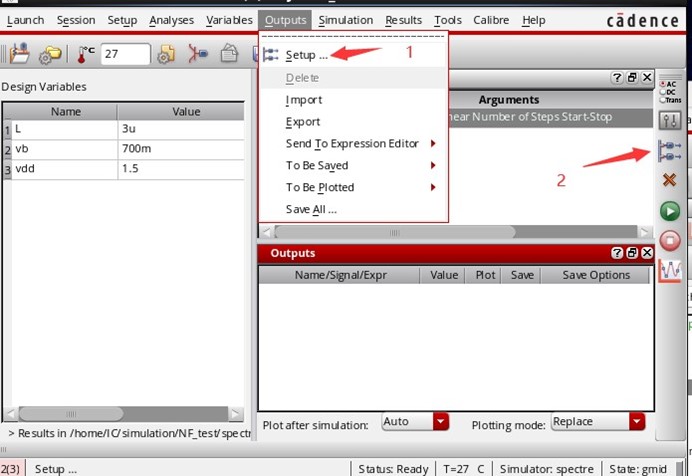
给变量命名(gmid)并选择 open,打开计算器
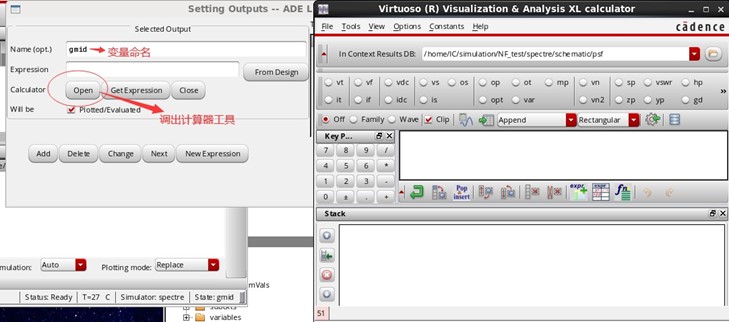
在结果窗口找到 m0:gmidover,右键单机,然后选择添加到计算器: 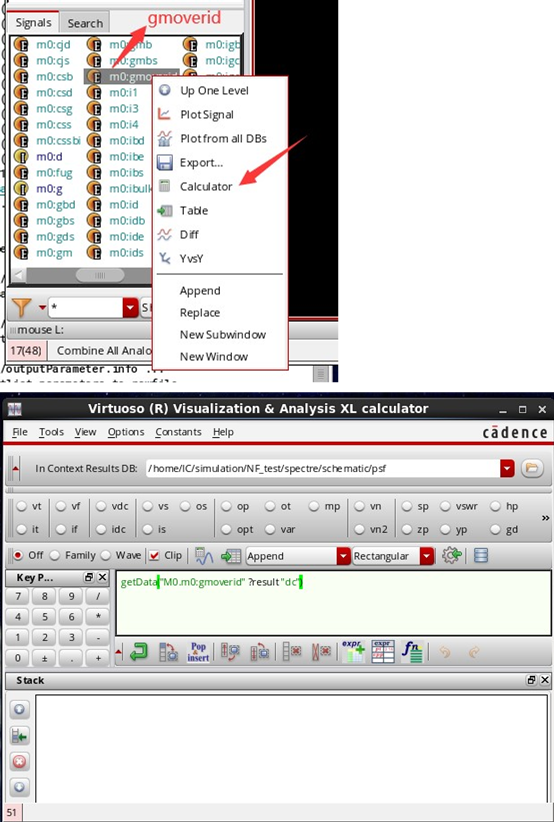
回到变量设置的窗口,获得计算器表达式的值:
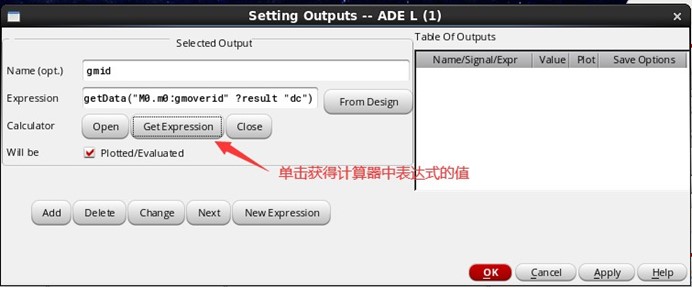
gmid 就设置完成,选择 add 添加到输出,同样以 ft 为例,用计算器获得 ft 的表达式;其中 ft=gm/(2*pai*cgg)
先添加 gm 到计算器,然后添加 Cgg 到计算器,并且用 2*pai 乘以 Cgg(*号用键盘输入,不要使用计算其中的*)
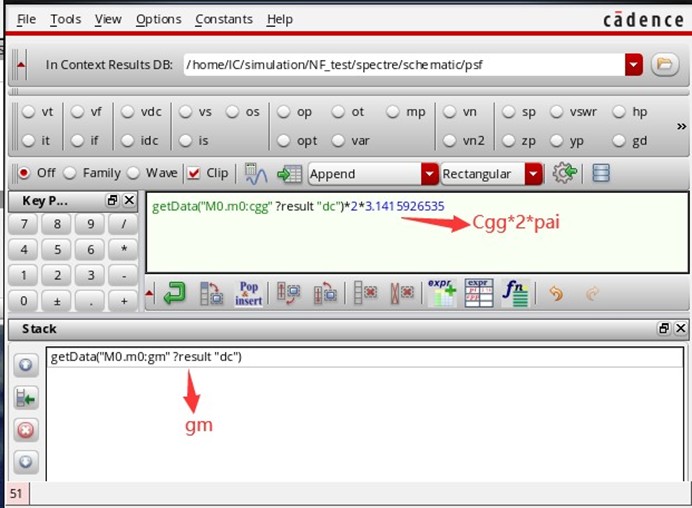
然后单击计算器上的除号(/),ft 的表达式编辑完成,添加到变量中,ft 表达式如下: 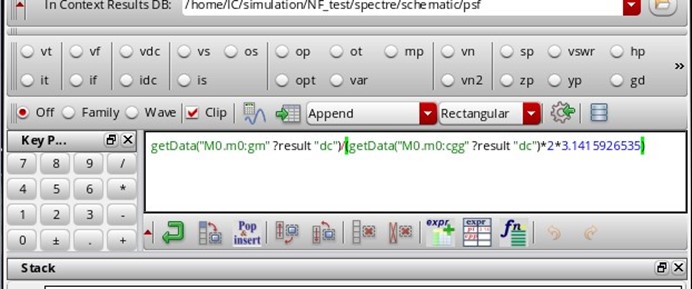
最终结果如下:
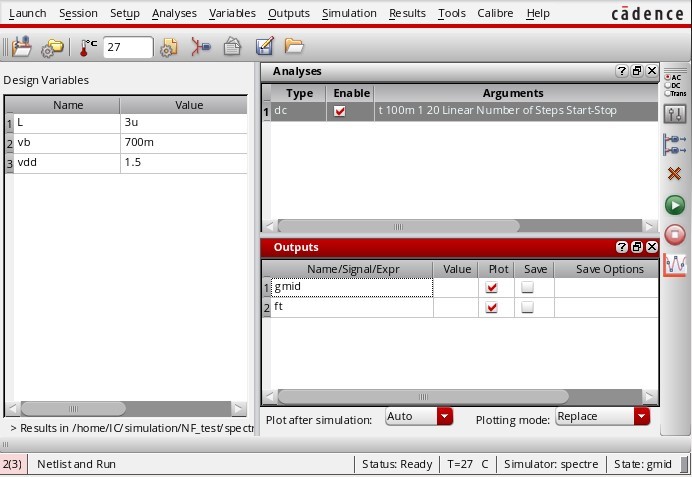
波形的显示与处理单击 plot 快捷键
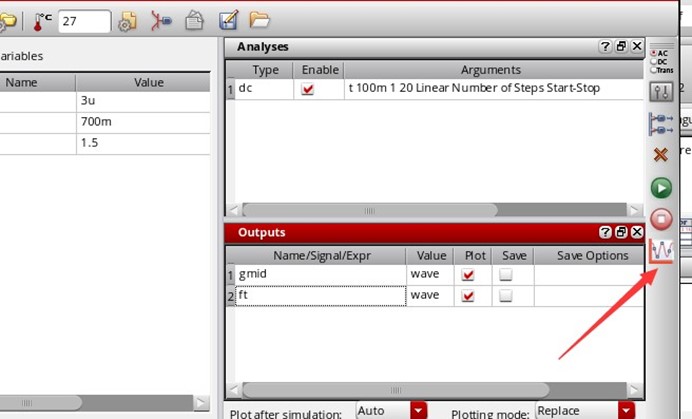
得到如下的波形界面:
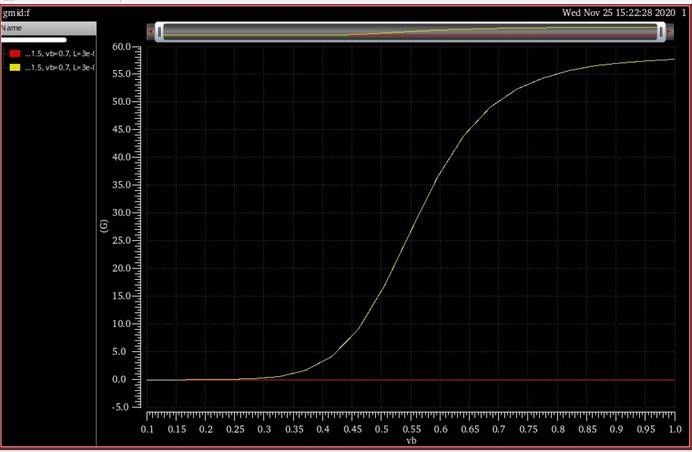
选中其中一根曲线,右键单击,然后选择 Change Y Axis->New
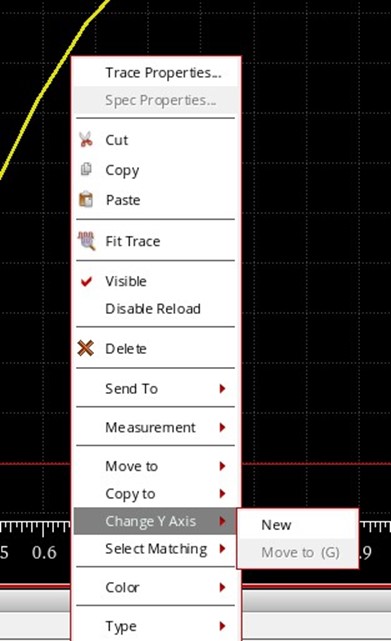
结果如下,将两曲线分开:此时横坐标为扫描变量 vb,红线为 gmid 的变化,黄线为 ft 的变化
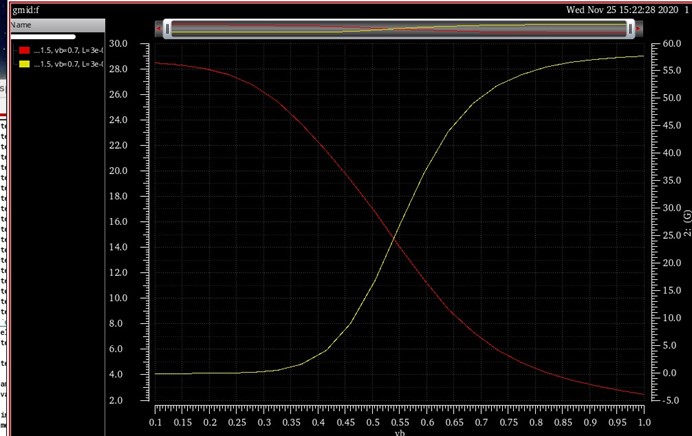
坐标转换变为以 gmid 为横坐标的一根曲线。
横轴处右键单击,选择 Y vs Y
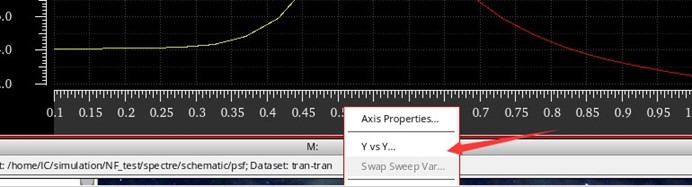
弹出的窗口中,选择 gmid,并确定,结果如下:
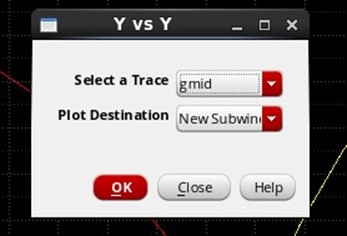
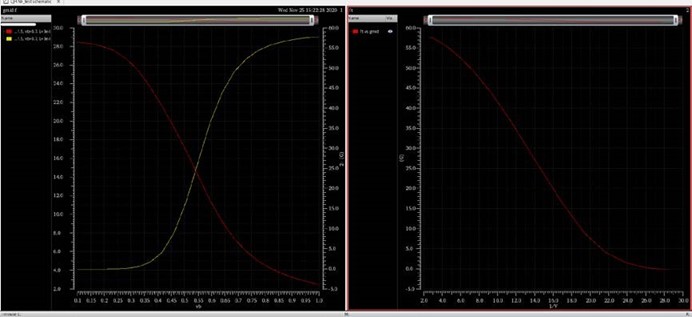
右侧即为以 gmid 为横轴,纵轴为 ft 的曲线。 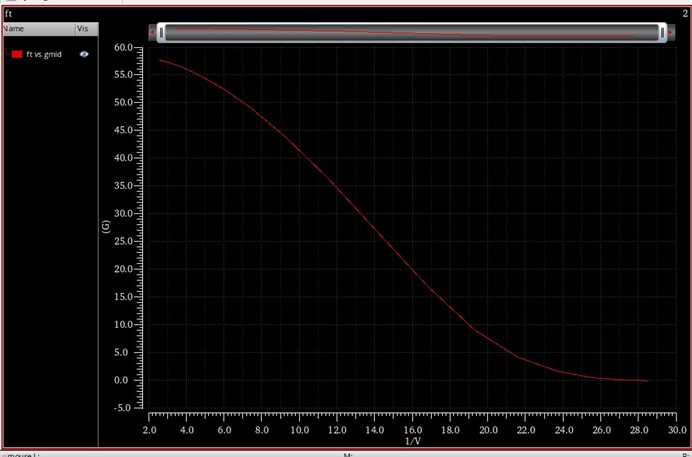
横纵坐标的显示以及波形和背景的设置留给大家自行探索,用简单明了,清晰的方式就好了。
可以保存一下 ADE 环境设置,session->save state,方便下一次调用
Gmid 曲线簇的绘制
需要用到 ocn 脚本,本人也没有学过脚本,只是跟着改文件。
回到仿真环境设置,选择 Tools->Parametric Analysis 进行参数扫描分析(注:可以设置多个变量同时扫描的)
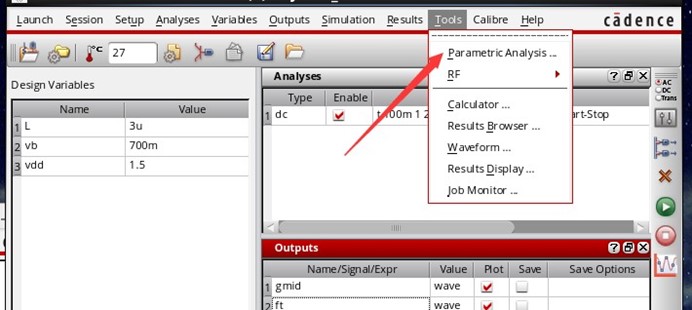
扫描举例如下:
扫描 L From 2u To 6u 线性步进,步进值 0.5u
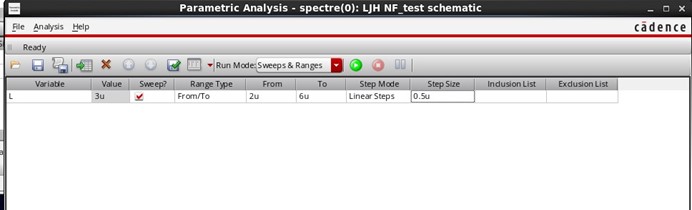
不运行仿真!保存 ocn 脚本:
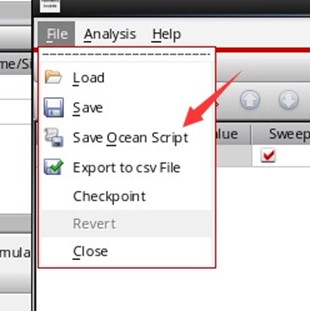
文件命名,保存到 virtuoso 运行的目录下
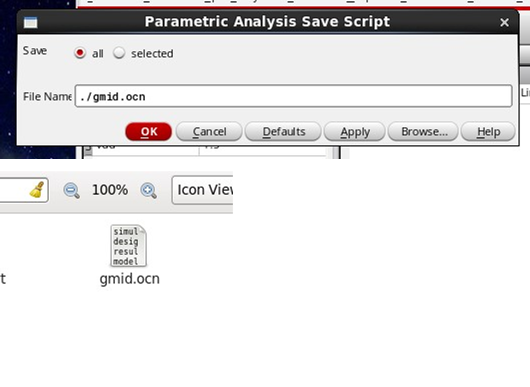
.ocn 文件编辑
只需要关注最后的内容,前面的都不用修改,删除 plot 的两行

然后添加波形窗口,设置 X Y 变量,结果如下(如果不止一个波形窗口,用函数 addSubwindow() ):

编辑完成后保存
- 脚本运行,画出曲线簇直接加载脚本即可,不需要再使用仿真器,运行方式如下在 Virtuoso 中直接输入命令:
load("gmid.ocn")然后回车运行。
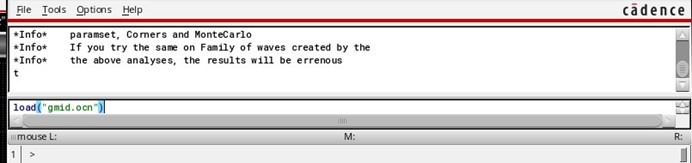
结果如下图所示:
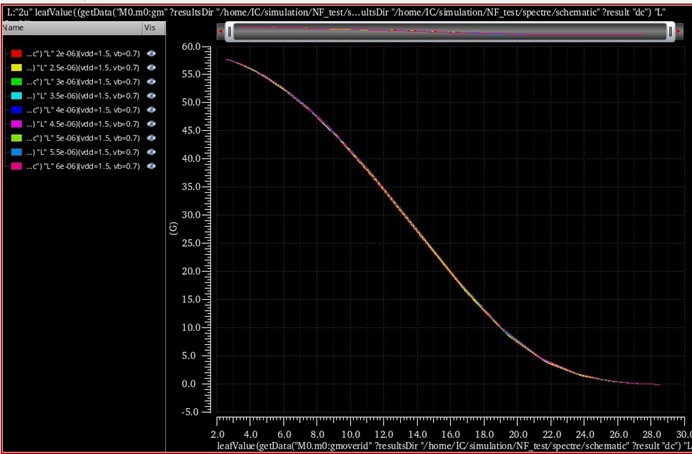
可以看出,2u->6u 的变化范围中,ft 变化不是很明显。
用同样的方法,可以得到各种 gmid 所需要的曲线
注: 最主要的是要获得 dc-dc 所有状态,scs 文件编写正确,加载无误
本文为转载,已获的转载授权,请在转载此文章时确保已获得转载授权
文章地址 https://www.fasteda.cn/post/312.html
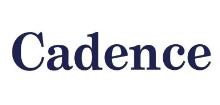





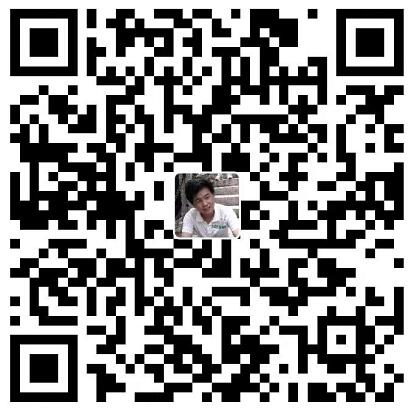
网友留言: